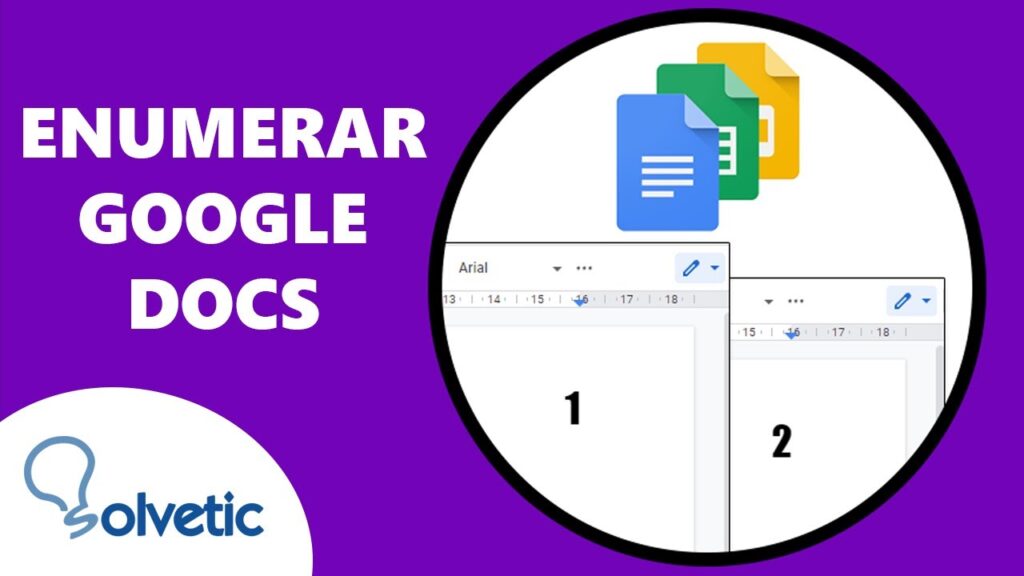
O Google Docs é uma ferramenta de processamento de texto que permite criar e compartilhar documentos online. Uma das funcionalidades mais importantes ao se trabalhar com documentos é a numeração de páginas, que torna a navegação e organização do conteúdo muito mais simples. Neste tutorial, vamos aprender como numerar páginas no Google Docs de forma fácil e rápida. Com esse recurso, será possível criar documentos profissionais, acadêmicos ou pessoais com uma formatação precisa e profissional.
Passo a passo: Como numerar as páginas no Google Docs de forma simples e eficiente
Se você precisa numerar as páginas em um documento no Google Docs, saiba que é uma tarefa bem simples e rápida de ser realizada. Veja abaixo o passo a passo:
Passo 1: Abra o documento no Google Docs que você deseja numerar as páginas.
Passo 2: Clique em “Inserir” no menu superior e, em seguida, clique em “Número de página”.
Passo 3: Escolha o local onde deseja inserir o número da página, como no cabeçalho ou no rodapé.
Passo 4: Personalize o número da página, escolhendo o formato que deseja. Você pode escolher entre números, letras ou números romanos.
Passo 5: Clique em “Aplicar” e pronto! As páginas do seu documento agora estão numeradas.
Seguindo esses passos, você pode numerar as páginas do seu documento no Google Docs de forma simples e eficiente. Esperamos que essas dicas tenham sido úteis. Boa sorte!
Passo a passo: Como inserir número de páginas no Docs a partir da introdução
Se você está escrevendo um documento no Google Docs, é importante ter as páginas numeradas para facilitar a organização e referência. Neste tutorial, vamos mostrar como inserir números de páginas a partir da introdução do seu documento.
Passo 1: Abra o documento no Google Docs e clique em “Inserir” na barra de menu superior. Selecione “Quebra de página” e insira uma quebra de página no final da introdução.
Passo 2: Na página seguinte, clique em “Inserir” novamente e selecione “Número de página”. Escolha a posição e o estilo da numeração que você deseja e clique em “Aplicar”.
Passo 3: Se você quiser que a numeração comece na página 1 (em vez da introdução), clique na primeira página e vá até “Inserir” > “Quebra de página” > “Próxima página”. Isso criará uma nova seção no seu documento e você poderá adicionar a numeração de página a partir daí.
Agora você tem as páginas numeradas no seu documento do Google Docs. Lembre-se de atualizar a numeração de página se você adicionar ou remover páginas posteriormente.
Guia completo: como numerar as páginas de um documento de forma fácil e eficiente
Se você está procurando uma maneira fácil e eficiente de numerar as páginas de um documento no Google Docs, você veio ao lugar certo! Neste guia completo, vamos mostrar passo a passo como realizar essa tarefa de forma rápida e precisa.
Primeiro, abra o seu documento no Google Docs e vá até o menu “Inserir”. Lá, selecione a opção “Número de Página” e escolha a posição em que deseja que a numeração seja exibida (no topo ou no rodapé das páginas).
Com isso feito, o Google Docs automaticamente irá numerar todas as páginas do seu documento, começando na primeira página. Mas, se você quiser personalizar a numeração, é possível fazer isso também.
Para personalizar a numeração, você precisará usar o recurso de “Contagem de Páginas” do Google Docs. Para acessá-lo, vá até o menu “Inserir” novamente e selecione “Contagem de Páginas”. Lá, você poderá escolher a partir de qual página a numeração deve começar e até mesmo definir um formato específico para a numeração (por exemplo, “1 de 10”).
E pronto! Agora você sabe como numerar as páginas de um documento no Google Docs de forma fácil e eficiente. Não esqueça de salvar o seu documento para garantir que as alterações sejam salvas.
Aprenda como inserir número de páginas no Word a partir da página 3 em poucos passos
Se você está procurando uma maneira fácil e rápida de numerar as páginas do seu documento do Word a partir da página 3, você está no lugar certo!
Com apenas alguns passos simples, você pode inserir facilmente números de página em seu documento do Word e começar a contagem a partir da página 3.
Veja como fazer isso:
- Abra seu documento do Word e vá para a página 3;
- Clique em “Inserir” na barra de menu superior;
- Selecione “Número de Página” e escolha o formato desejado;
- Selecione “Iniciar em” e digite o número 1 para começar a contagem a partir da página 3;
- Clique em “OK” e pronto! Seu documento agora está numerado a partir da página 3.
Não é difícil, não é mesmo? Agora você pode numerar as páginas do seu documento do Word com facilidade e rapidez.